
360度・5.2Kで全方位を撮れて、後からアプリでフルHDで画角を切り出し、カメラワークをつけられるVRカメラ・GoPro Fusion。前回は製品についての紹介を主にレポートしたが、後編となる今回は、機能検証や使い勝手がどうなのかなどレポートしたい。
文●青山祐介/モデル●斎藤あまね(Fungo)
5.2Kの全天球映像からフルHDの画角を切り出せる
GoPro Fusionの目玉は「OverCapture」という機能だ。先立って発売されたInsta360 ONEにも「フリーキャプチャー」という同様の機能がある。一度撮影した360度動画を見ながら、スマホをパン・チルトさせたり、スワイプすることでアングルを自在に変えながら、単眼カメラで撮ったような動画の切り出しができるというもの。Fusionでは5.2K収録すれば、切り出し後の映像もフルHD解像度になる。
▲360度で撮って、後からカメラワークをつけるOver Captureの手順。
ステッチやスタビライズはアプリやソフトの後処理
Fusionで撮影した360度動画は5.2Kという解像度もあって、このクラスの他のカメラの360度動画と比べて精細で美しい。前後カメラの露出や色調の差もほとんどなく、ステッチラインの処理が自然だ。Fusion Studioで書き出す場合はD.WARP(オプティカルフロー)の機能で、精度の高いステッチが可能だ。ただし、格子状のものや動きが交差する部分でステッチの破綻が起こりやすい問題点もある。
また、Fusionでは手ブレ補正の性能も高い。これはスマホアプリやFusion Studio上で処理を行うというもので、歩き撮りのブレも適度に補正してくれる。また、Fusion Studioでは、補正の種類を単に揺れや振動を抑えた「Anti-Shake」と、VRゴーグルでの視聴を前提に、水平や視野の方向をロックする「Full Stabilization」が選べる。このように、Fusionはカメラ単体というより、スマホアプリやPCソフトと組み合わせて使うことが前提のカメラだといえる。

▲GoPro FusionをパソコンソフトFusion Studioでステッチ、書き出した映像。近くにある自撮り棒をキレイにつなぎ合わせてくれるものの、よく見ると自撮り棒と交わる壁の部分でステッチの破綻が起こっている。
▲Insta360 ONEの映像。Logで収録してしまったため、上位モデルのInsta360 Proのメーカー配布のLUTを当てたものの、画質が破綻してしまった。Logで撮ってもカラーグレーディングの調整幅は少ないので、スタンダードのモードで撮影したほうがいいかもしれない。
▲ちなみにD.WARP(オプティカルフローによるステッチ)をOFFにして、パソコンソフトのFusion Studioで書き出してみると、Fusionと一緒に持って歩いているInsta360の自撮り棒がうまくステッチできなかった。D.WARPをON/OFFにした場合、いずれもカメラの近くにものを写り込ませずに撮影するのが良さそうだ。
空間音声のマイクを備え、360度映像と合わせて
臨場感溢れる映像を撮影できる

▲女性が曲がり角を駆け抜けていく様子を360度で撮影。ヘッドホンで聞くと音の方向性もわかり、臨場感が高まる。
動画のステッチや書き出しに時間がかかるのが課題
Fusionを実際に使ってみて気になったことは何かにつけて時間がかかること。カメラからスマホに動画を取り込む際には、Wi-Fiによる転送と同時に簡易的なステッチを行うため、時間がかかる。カメラとスマホを有線接続で転送できる機能も欲しい。約1分の動画でスマホアプリのローカル保存に約7分かかった。さらにPCソフトではMacBook Pro(2017年モデル)を使って2分の動画をCineformで書き出したところ、D.WARPの有無に関わらず約40分を要した。
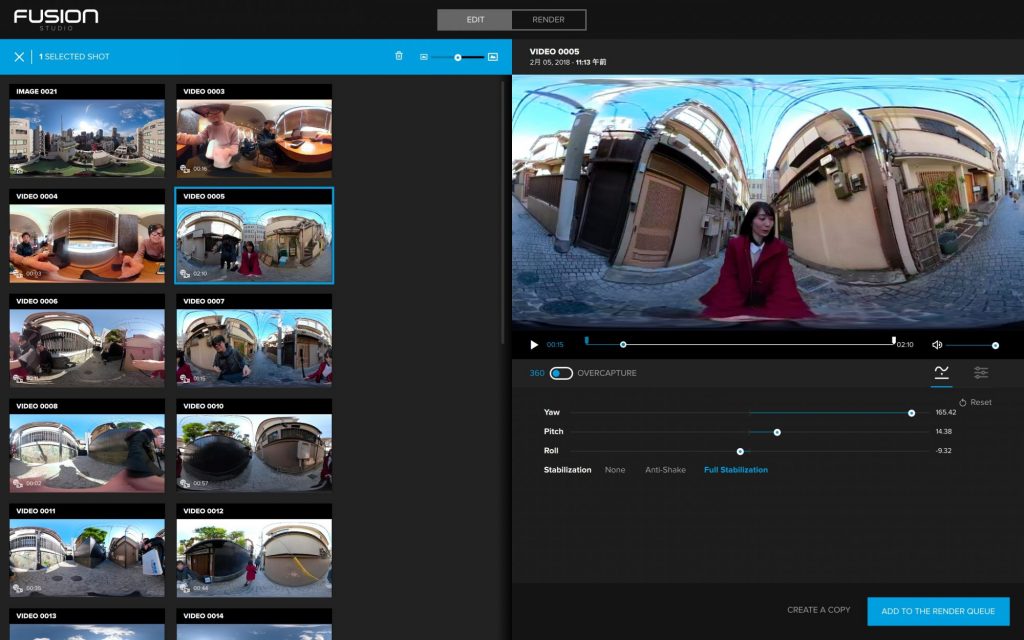
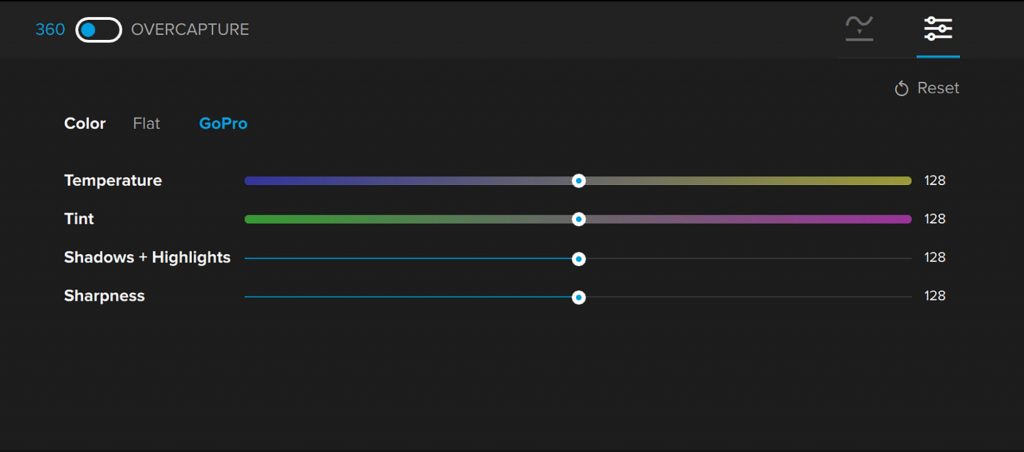
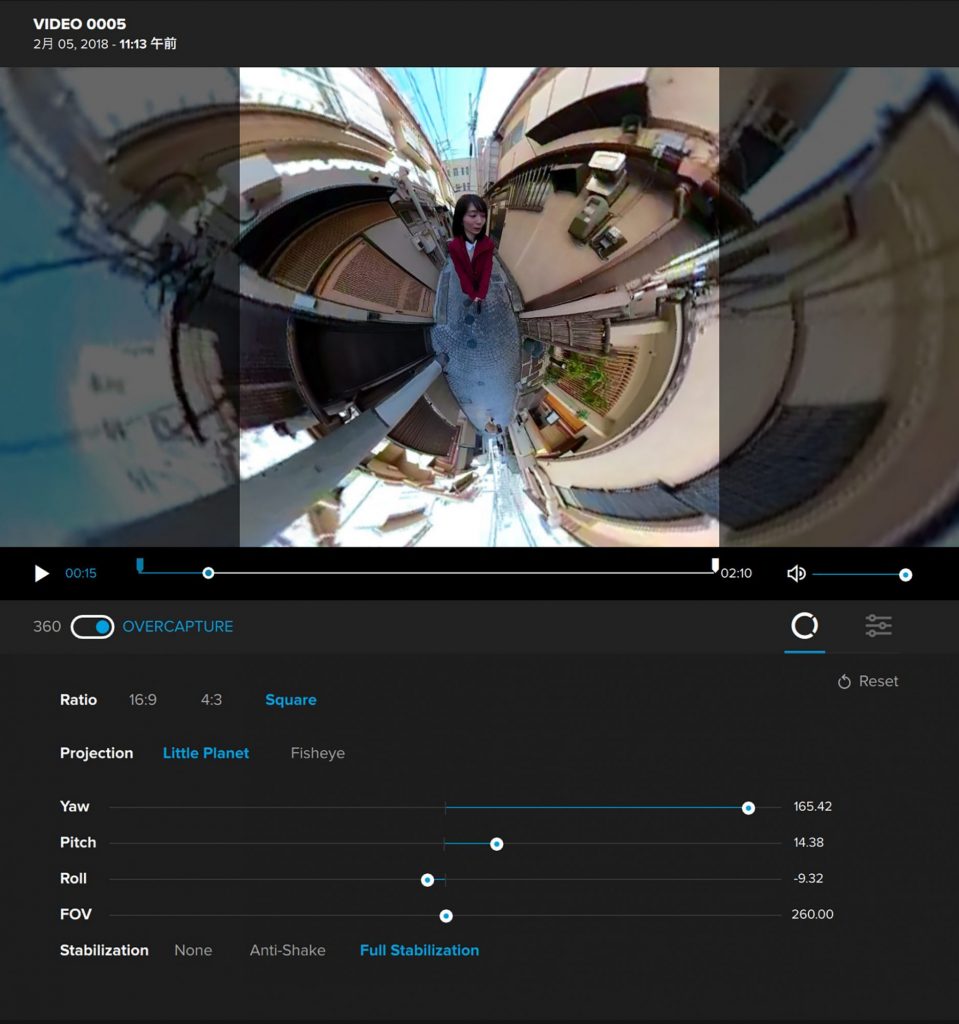
しかし、画質は格段によく、手ブレ補正も強力に効く。また、OverCaptureは旅先やイベントなど撮り直しの聞かない場面で便利に使えそうだ。撮った後の後処理がファームアップ等で改善されれば、もっといいカメラになりそうだ。
◉GoPro Fusionの製品ページ
https://jp.shop.gopro.com/APAC/cameras/fusion/CHDHZ-103-master.html
◉前編:全方位撮って後からカメラワークをつけられる360度カメラ・GoPro Fusion の愉しみ方【製品紹介編】
https://videosalon.jp/2018/03/gopro_fusion_1/